Forfatter:
Mark Sanchez
Opprettelsesdato:
3 Januar 2021
Oppdater Dato:
24 Juni 2024

Innhold
Denne artikkelen viser deg hvordan du sletter alle data, filer, programmer og innstillinger på Mac OS X -datamaskinen.
Trinn
Metode 1 av 2: OS X 10.7 eller nyere
 1 Sikkerhetskopier viktige data. Husk at en fullstendig rengjøring av datamaskinen vil slette all informasjon, inkludert operativsystemet. Kopier derfor viktige data til en ekstern harddisk eller DVD.
1 Sikkerhetskopier viktige data. Husk at en fullstendig rengjøring av datamaskinen vil slette all informasjon, inkludert operativsystemet. Kopier derfor viktige data til en ekstern harddisk eller DVD. 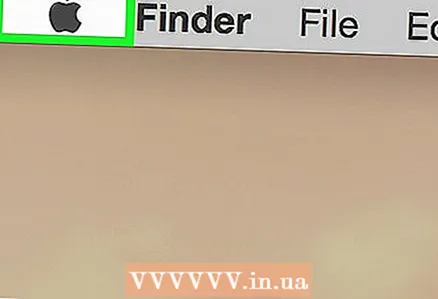 2 Åpne Apple -menyen. Ikonet ser ut som et svart eple og ligger i øvre venstre hjørne av skjermen.
2 Åpne Apple -menyen. Ikonet ser ut som et svart eple og ligger i øvre venstre hjørne av skjermen. 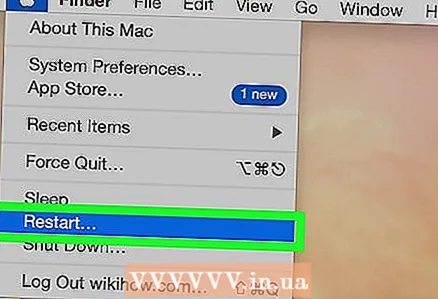 3 Klikk på Start på nytt. Det er nær bunnen av menyen.
3 Klikk på Start på nytt. Det er nær bunnen av menyen. 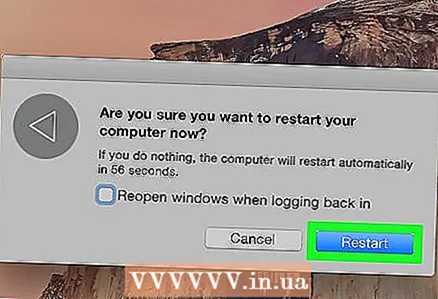 4 Klikk på Start på nyttfor å bekrefte din beslutning. Datamaskinen vil starte omstartsprosessen.
4 Klikk på Start på nyttfor å bekrefte din beslutning. Datamaskinen vil starte omstartsprosessen. - Vent til datamaskinen slås av.
 5 Hold inne tastene under omstart ⌘+R.
5 Hold inne tastene under omstart ⌘+R. 6 Slipp tastene når Apple -logoen vises på skjermen. Vinduet MacOS Utilities åpnes.
6 Slipp tastene når Apple -logoen vises på skjermen. Vinduet MacOS Utilities åpnes.  7 Klikk på Diskverktøy. Det er nederst på listen.
7 Klikk på Diskverktøy. Det er nederst på listen. 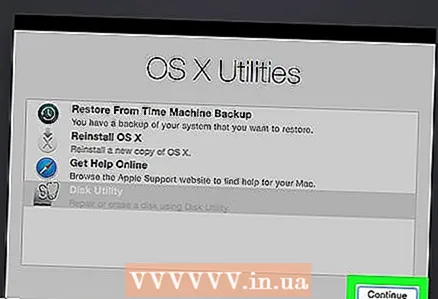 8 Klikk på Fortsette. Det er i nedre høyre hjørne av vinduet.
8 Klikk på Fortsette. Det er i nedre høyre hjørne av vinduet. 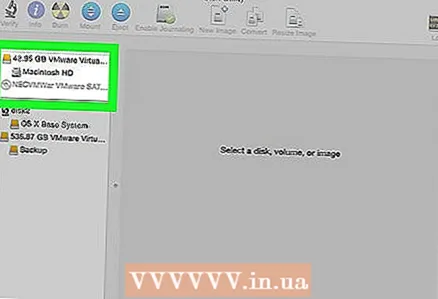 9 Klikk på harddiskikonet. Det er i øvre venstre hjørne av vinduet under delen Interne stasjoner.
9 Klikk på harddiskikonet. Det er i øvre venstre hjørne av vinduet under delen Interne stasjoner. 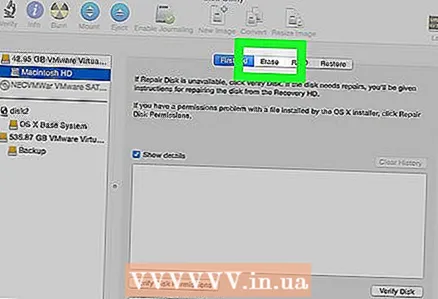 10 Klikk på Klar. Denne knappen er plassert i midten av den øvre delen av vinduet.
10 Klikk på Klar. Denne knappen er plassert i midten av den øvre delen av vinduet. 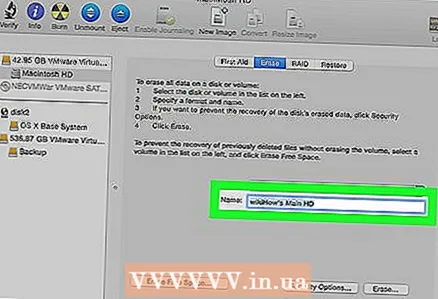 11 Gi stasjonen et navn. Skriv inn et navn på linjen "Navn:".
11 Gi stasjonen et navn. Skriv inn et navn på linjen "Navn:".  12 Åpne formatet:».
12 Åpne formatet:». 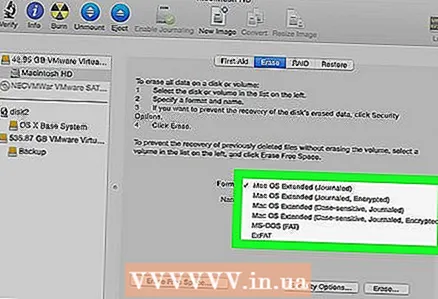 13 Velg et format. For å installere Mac OS X -systemet på nytt, velg:
13 Velg et format. For å installere Mac OS X -systemet på nytt, velg: - Mac OS Extended (journalført)for å utføre en rask opprydding.
- Mac OS Extended (journalert, kryptert)for å utføre sikker rengjøring.
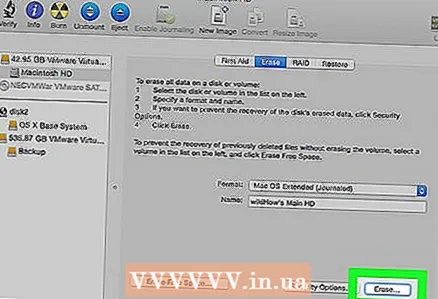 14 Klikk på Klar. Det er i nedre høyre hjørne av dialogboksen. Diskoppryddingsprosessen starter.
14 Klikk på Klar. Det er i nedre høyre hjørne av dialogboksen. Diskoppryddingsprosessen starter. - Tiden for å slette en disk avhenger av dens kapasitet, datastørrelse og format (Sikker sletting vil ta lengre tid).
Metode 2 av 2: OS X 10.6 eller tidligere
 1 Sikkerhetskopier viktige data. Husk at en fullstendig rengjøring av datamaskinen vil slette all informasjon, inkludert operativsystemet. Kopier derfor viktige data til en ekstern harddisk eller DVD.
1 Sikkerhetskopier viktige data. Husk at en fullstendig rengjøring av datamaskinen vil slette all informasjon, inkludert operativsystemet. Kopier derfor viktige data til en ekstern harddisk eller DVD.  2 Sett inn installasjonsplaten. Sett installasjons -CD / DVD -en som fulgte med datamaskinen i den optiske stasjonen, og vent til systemet gjenkjenner platen.
2 Sett inn installasjonsplaten. Sett installasjons -CD / DVD -en som fulgte med datamaskinen i den optiske stasjonen, og vent til systemet gjenkjenner platen. - Hvis du bruker en USB -pinne i stedet for en CD / DVD, setter du den inn.
 3 Åpne Apple -menyen. Ikonet ser ut som et svart eple og ligger i øvre venstre hjørne av skjermen.
3 Åpne Apple -menyen. Ikonet ser ut som et svart eple og ligger i øvre venstre hjørne av skjermen.  4 Klikk på Start på nytt. Det er nær bunnen av menyen.
4 Klikk på Start på nytt. Det er nær bunnen av menyen.  5 Klikk på Start på nyttfor å bekrefte din beslutning. Datamaskinen vil starte omstartsprosessen.
5 Klikk på Start på nyttfor å bekrefte din beslutning. Datamaskinen vil starte omstartsprosessen. - Vent til datamaskinen slås av.
 6 Hold inne tasten under omstart C.
6 Hold inne tasten under omstart C.- Hold nede for USB -lagring ⌥ Alternativ.
 7 Klikk på Diskverktøy. Det er i Verktøy -delen av oppsettsmenyen.
7 Klikk på Diskverktøy. Det er i Verktøy -delen av oppsettsmenyen. 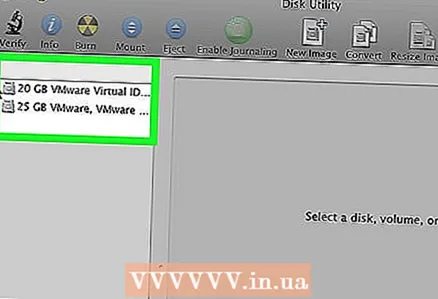 8 Klikk på harddiskikonet. Det er i øvre venstre hjørne av vinduet under delen Interne stasjoner.
8 Klikk på harddiskikonet. Det er i øvre venstre hjørne av vinduet under delen Interne stasjoner. 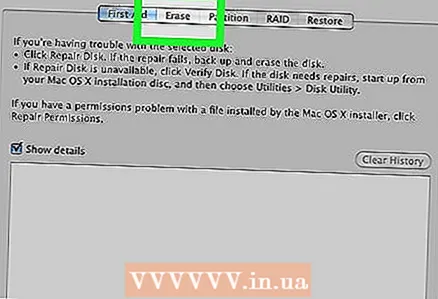 9 Klikk på Klar. Denne knappen ligger øverst i vinduet.
9 Klikk på Klar. Denne knappen ligger øverst i vinduet. 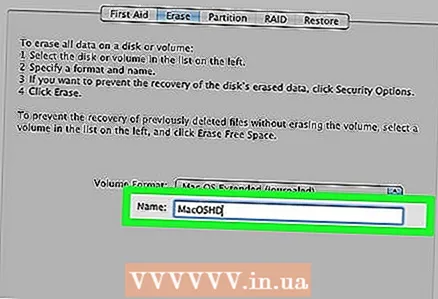 10 Gi stasjonen et navn. Skriv inn et navn på linjen "Navn:".
10 Gi stasjonen et navn. Skriv inn et navn på linjen "Navn:". 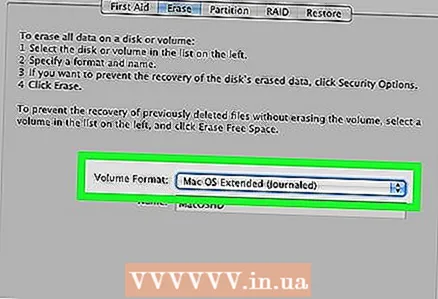 11 Åpne formatet:».
11 Åpne formatet:».  12 Velg et format. Hvis du vil installere Mac OS X på nytt, velger du Mac OS Extended (Journaled).
12 Velg et format. Hvis du vil installere Mac OS X på nytt, velger du Mac OS Extended (Journaled). 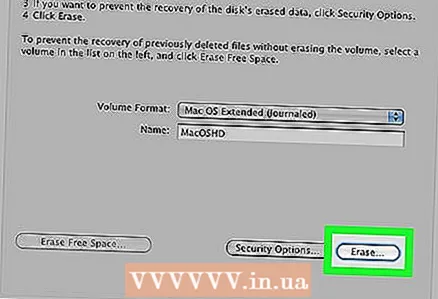 13 Klikk på Klar. Det er i nedre høyre hjørne av dialogboksen. Diskoppryddingsprosessen starter.
13 Klikk på Klar. Det er i nedre høyre hjørne av dialogboksen. Diskoppryddingsprosessen starter. - Tiden for å rydde opp en disk avhenger av kapasiteten og størrelsen på dataene på disken.



